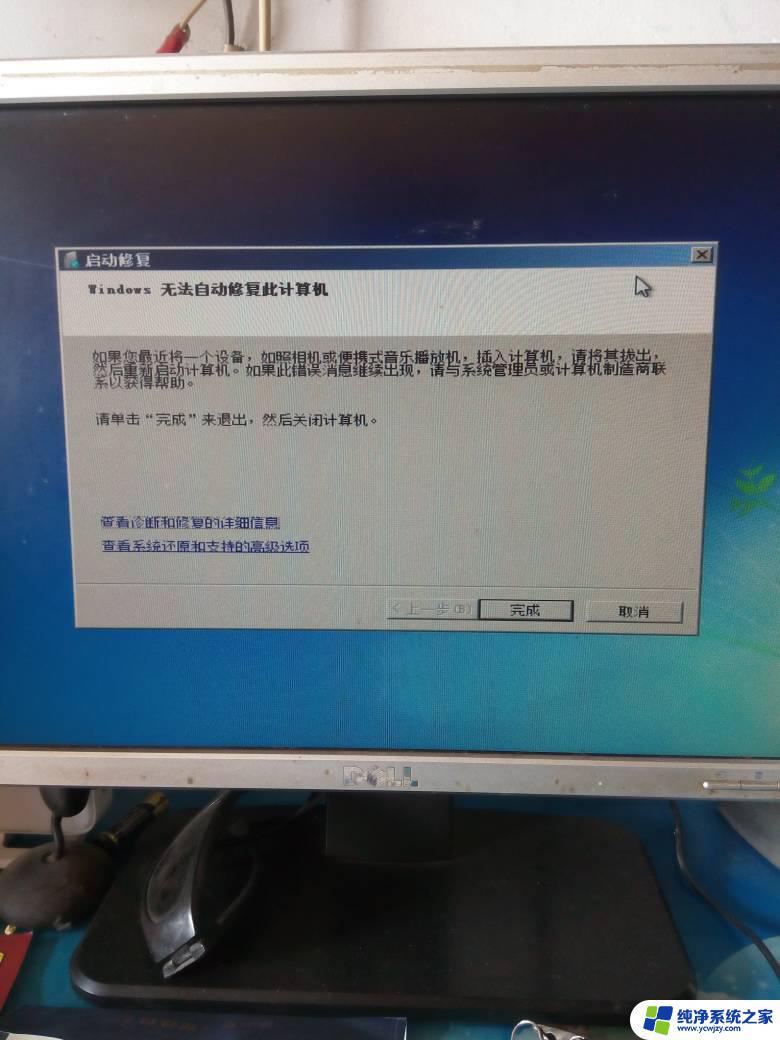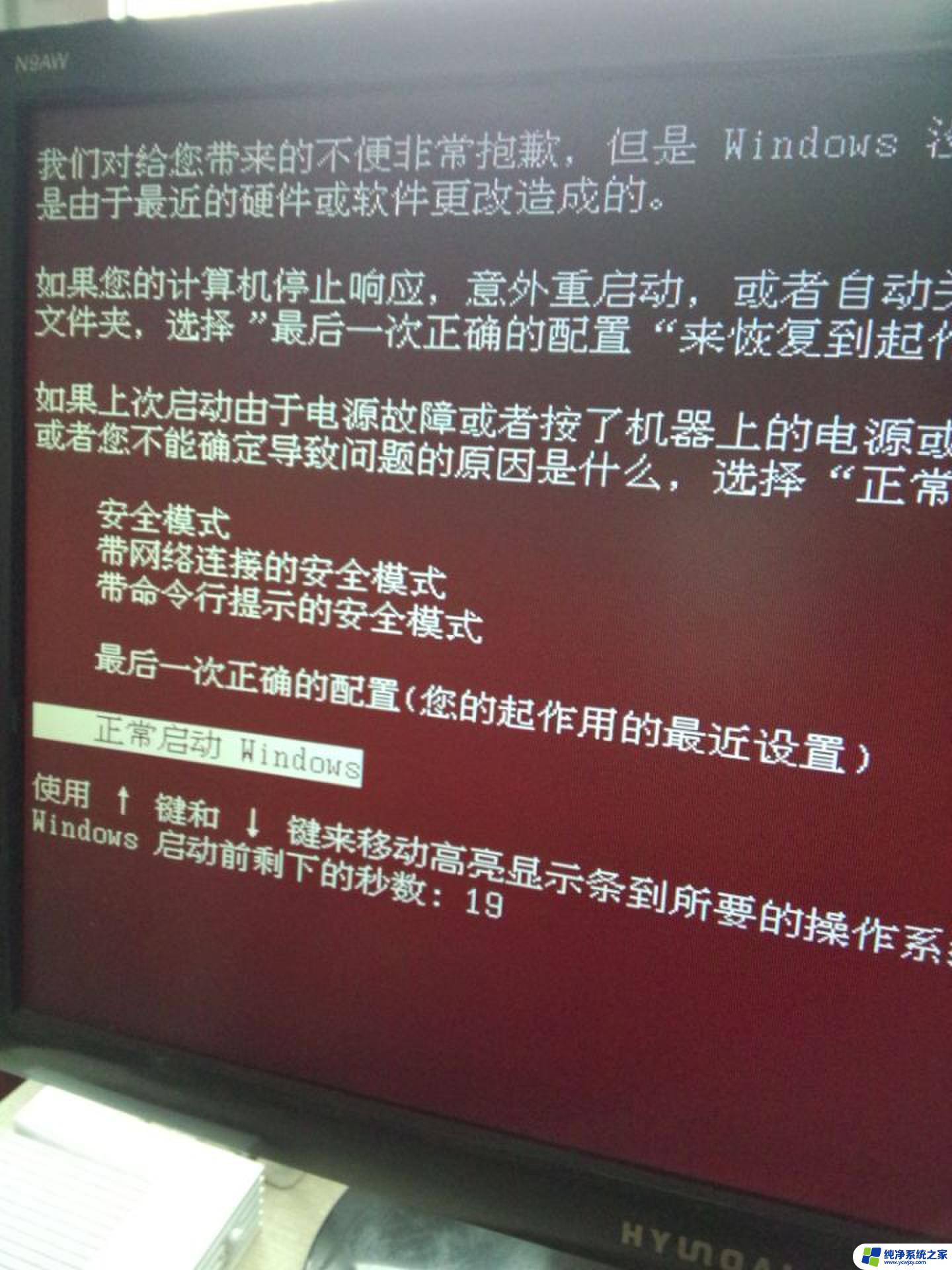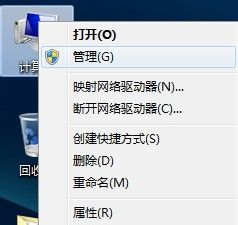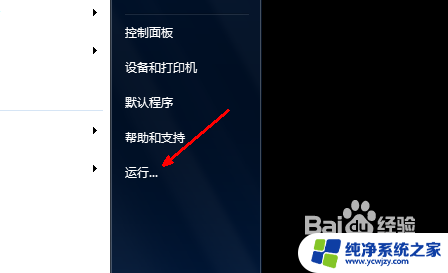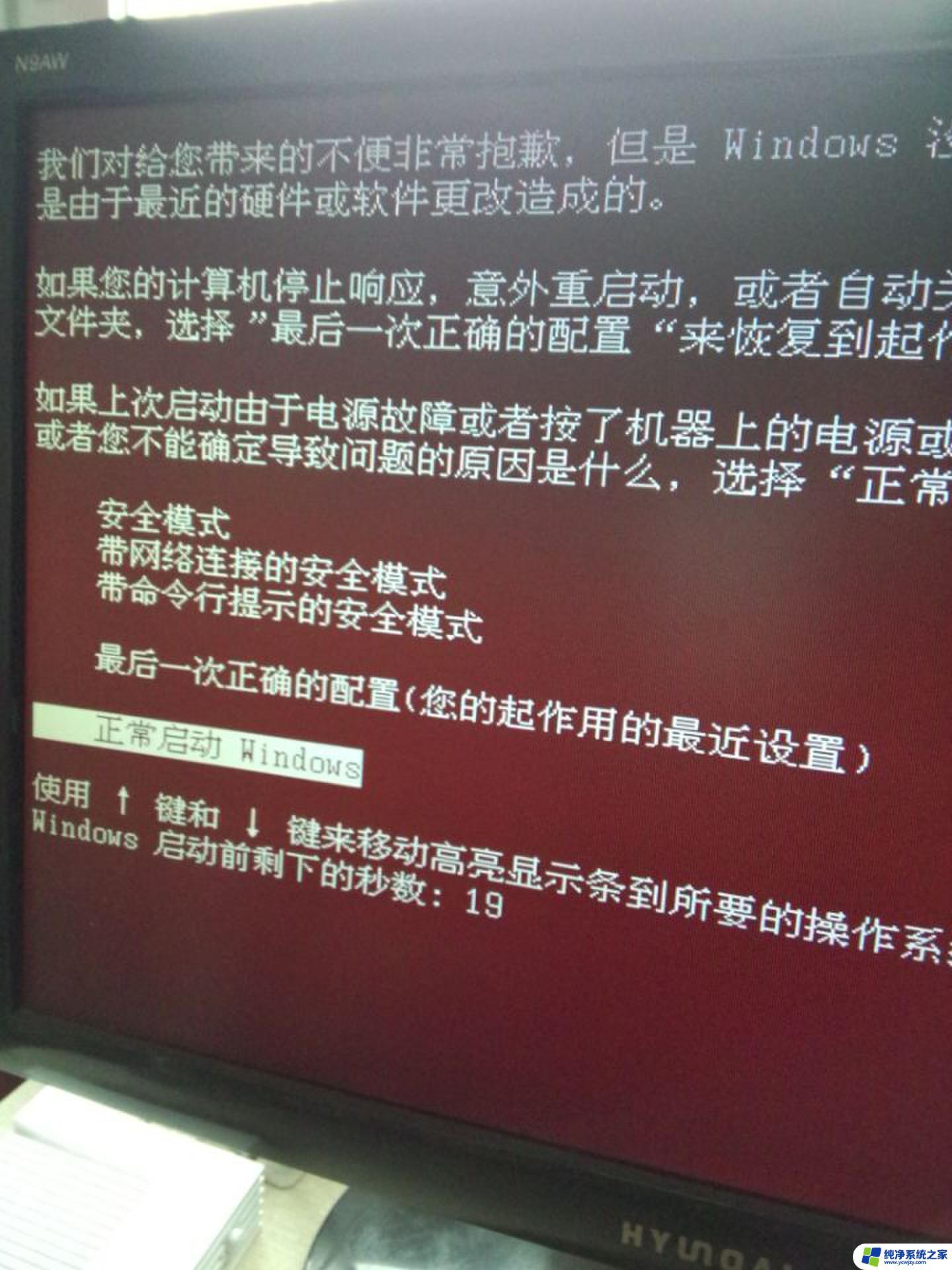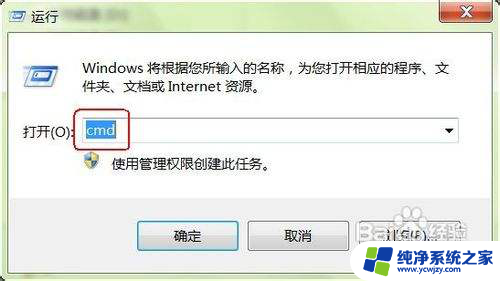电脑自动关机cmd
更新时间:2024-04-19 11:53:02作者:yang
在日常使用电脑的过程中,有时候我们希望能够通过一些指令来实现自动关机的功能,通过在命令提示符下输入特定的cmd命令,便可以轻松设置电脑自动关机的时间和方式。这种方法不仅方便快捷,还能够帮助我们节省时间和精力,提高工作效率。接下来我们就来详细了解一下如何利用cmd命令来设置电脑自动关机。
具体步骤:
1.第一步在电脑上按win+R键打开运行,输入cmd。如下图所示:
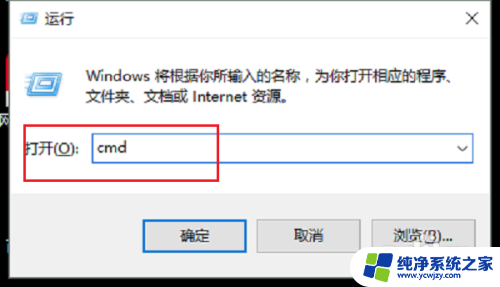
2.第二步进去命令提示符之后,输入shutdown -s -t 120,设置120s之后自动关机,如下图所示:
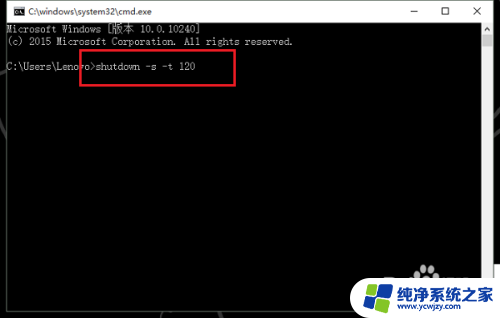
3.第三步按回车键之后,可以看到两分钟之后自动关机,如下图所示:
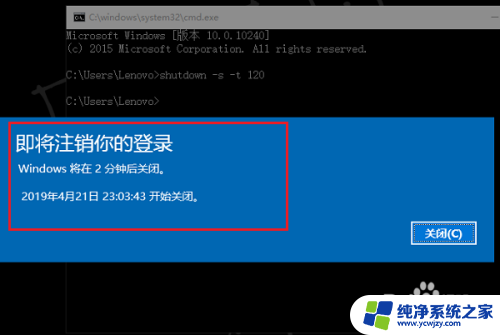
4.第四步如果我们想取消设置自动关机的cmd命令的话,输入“shutdown -a”,如下图所示:
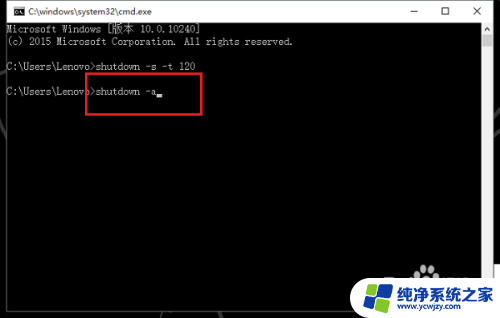
5.第五步按回车键之后,就取消了设置的自动关机,如下图所示:
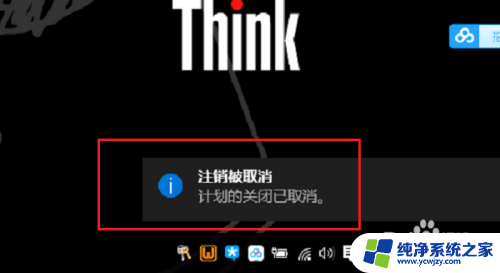
以上就是电脑自动关机cmd的全部内容,如果遇到这种情况,您可以根据以上操作进行解决,非常简单快速,一步到位。